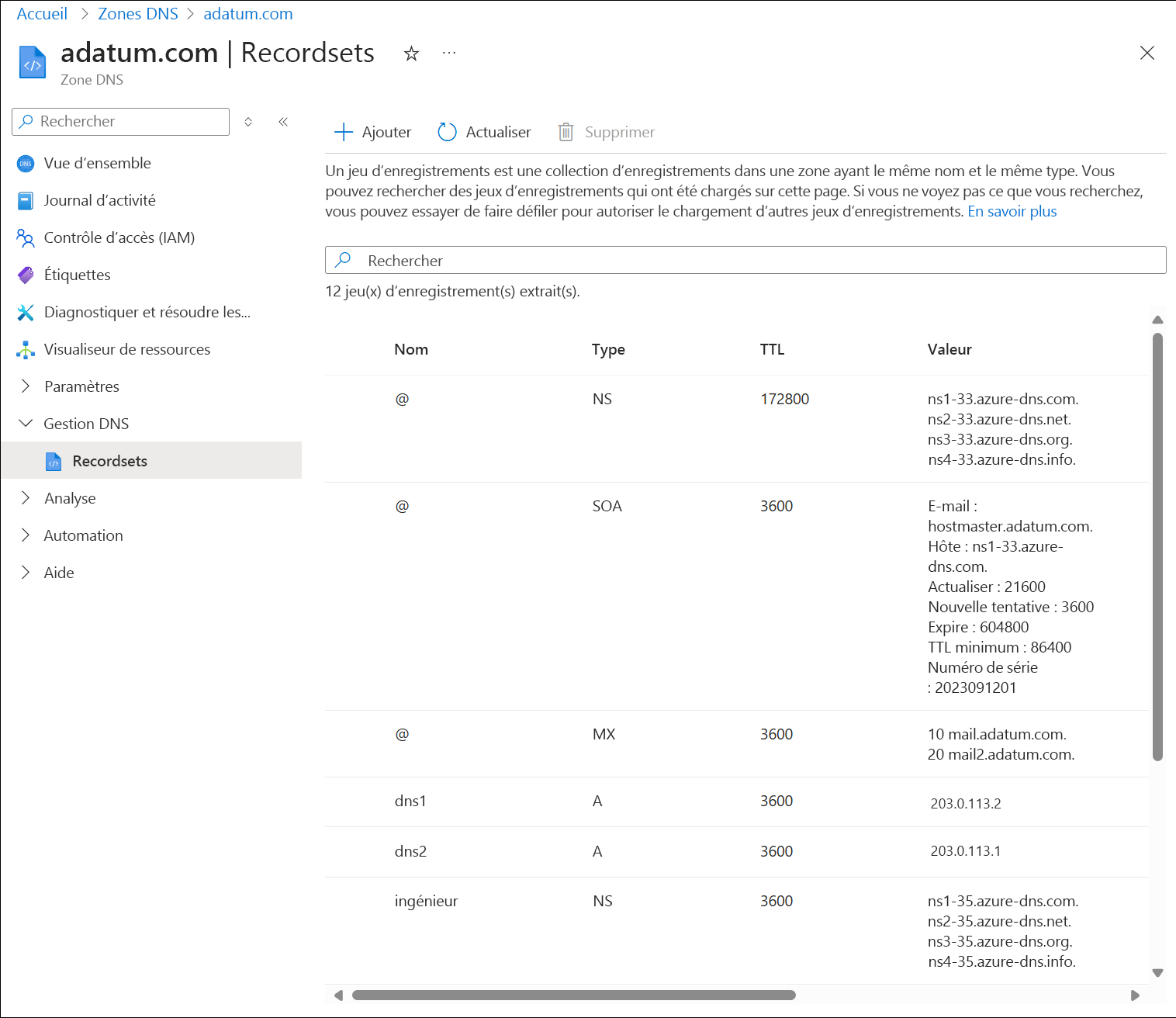Importer et exporter un fichier de zone DNS en utilisant le portail Azure
Dans cet article, vous apprenez à importer et exporter un fichier de zone DNS vers Azure DNS à l’aide du portail Azure. Vous pouvez également Importer et exporter un fichier de zone DNS en utilisant Azure PowerShell.
Introduction à la migration de zone DNS
Un fichier de zone DNS est un fichier texte contenant des informations relatives à tous les enregistrements DNS contenus dans la zone. Il suit un format standard, ce qui permet le transfert d’enregistrements DNS entre différents systèmes DNS. L’utilisation d’un fichier de zone est un moyen rapide et pratique d’importer des zones DNS vers Azure DNS. Vous pouvez également exporter un fichier de zone depuis Azure DNS pour l’utiliser avec d’autres systèmes DNS.
Azure DNS prend en charge l’importation et l’exportation de fichiers de zone via l’interface de ligne de commande Azure ainsi que le portail Azure.
Comment obtenir votre fichier de zone DNS existant
Avant d’importer un fichier de zone DNS dans Azure DNS, vous devez obtenir une copie du fichier de zone. La source de ce fichier dépend de l’emplacement où la zone DNS est hébergée.
- Si votre zone DNS est hébergée par un service partenaire, le service devrait être en mesure de vous proposer un moyen de télécharger le fichier de zone DNS. Les services partenaires incluent le bureau d’enregistrement de domaines, le fournisseur d’hébergement DNS dédié ou un autre fournisseur de cloud.
- Si votre zone DNS est hébergée sur le DNS Windows, le dossier par défaut pour les fichiers de zone est %systemroot%\system32\dns. Le chemin complet vers chaque fichier de zone s’affiche également sous l’onglet Général de la console DNS.
- Si votre zone DNS est hébergée via BIND, l’emplacement du fichier de zone pour chaque zone est spécifié dans le fichier de configuration BIND, named.conf.
Important
Si le fichier de zone que vous importez contient des entrées CNAME pointant vers des noms dans une zone privée, la résolution Azure DNS du CNAME échoue, sauf si en cas d’importation de l’autre zone ou de modification des entrées CNAME.
Importation d’un fichier de zone DNS dans Azure DNS
L’importation d’un fichier de zone crée une nouvelle zone dans Azure DNS si celle-ci n’existe pas. Si la zone existe, les jeux d’enregistrements du fichier de zone sont fusionnés avec les jeux d’enregistrements existants.
Comportement de la fusion
- Par défaut, les nouveaux jeux d’enregistrements sont fusionnés avec les jeux d’enregistrements existants. Les enregistrements identiques dans un jeu d’enregistrements fusionné ne sont pas dupliqués.
- Lorsque les jeux d’enregistrements sont fusionnés, la TTL des jeux d’enregistrements existants est utilisée.
- Les paramètres SOA (Start of Authority), excepté
host, sont toujours extraits du fichier de zone importé. Le jeu d’enregistrements du serveur de noms à l’extrémité de la zone utilise toujours la TTL extraite du fichier de zone importé. - Un enregistrement CNAME importé remplacera l’enregistrement CNAME existant portant le même nom.
- En cas de conflit entre un enregistrement CNAME et un autre enregistrement du même nom mais de type différent, l’enregistrement existant est utilisé.
Informations supplémentaires sur l’importation
Les remarques suivantes fournissent des informations supplémentaires concernant le processus d’importation de zones.
- La directive facultative
$TTLest prise en charge. Quand aucune directive$TTLn’est spécifiée, les enregistrements sans durée de vie explicite sont importés avec une durée de vie de 3 600 secondes par défaut. Lorsque deux enregistrements du même jeu d’enregistrements spécifient des TTL différentes, la moindre valeur est utilisée. - La directive facultative
$ORIGINest prise en charge. Si aucune$ORIGINn’est définie, la valeur utilisée par défaut est le nom de zone tel qu’il est spécifié sur la ligne de commande, avec le point final (.). - Les directives
$INCLUDEet$GENERATEne sont pas prises en charge. - Les types d’enregistrements suivants sont pris en charge : A, AAAA, CAA, CNAME, MX, NS, SOA, SRV et TXT.
- L’enregistrement SOA est créé automatiquement par Azure DNS lors de la création d’une zone. Quand vous importez un fichier de zone, tous les paramètres SOA sont pris dans le fichier de zone, sauf le paramètre
host. Ce paramètre utilise la valeur fournie par Azure DNS, car il doit faire référence au serveur de noms principal fourni par Azure DNS. - Le jeu d’enregistrements du serveur de noms, à l’extrémité de la zone, est créé automatiquement par Azure DNS au moment de la création de la zone. Seule la durée de vie de ce jeu d’enregistrements est importée. Ces enregistrements contiennent les noms de serveurs de nom fournis par Azure DNS. Les données d’enregistrement ne sont pas remplacées par les valeurs contenues dans le fichier de zone importé.
- Azure DNS prend uniquement en charge les enregistrements à chaîne unique. Les enregistrements TXT MultiString sont concaténés et tronqués à 255 caractères.
- Le fichier de zone à importer doit contenir 10 000 lignes sans plus de 3 000 jeux d’enregistrements.
Importer un fichier de zone
Obtenez une copie du fichier de zone pour la zone que vous souhaitez importer.
Les fichiers de petite zone et les enregistrements de ressources suivants sont utilisés dans cet exemple :
$ORIGIN adatum.com. $TTL 86400 @ IN SOA dns1.adatum.com. hostmaster.adatum.com. ( 2023091201 ; serial 21600 ; refresh after 6 hours 3600 ; retry after 1 hour 604800 ; expire after 1 week 86400 ) ; minimum TTL of 1 day IN NS dns1.adatum.com. IN NS dns2.adatum.com. IN MX 10 mail.adatum.com. IN MX 20 mail2.adatum.com. dns1 IN A 203.0.113.2 dns2 IN A 203.0.113.1 server1 IN A 192.0.2.2 server2 IN A 192.0.2.3 ftp IN A 198.51.100.1 IN A 198.51.100.2 mail IN CNAME server1 mail2 IN CNAME server2 www IN CNAME server1Noms utilisés :
- Nom de la zone d’origine : adatum.com
- Nom de la zone de destination : adatum.com
- Nom de fichier de zone : adatum.com.txt
- Groupe de ressources : myresourcegroup.
Ouvrez la page de vue d’ensemble des zones DNS puis sélectionnez Créer.
Dans la page Créer une zone DNS, tapez ou sélectionnez les valeurs suivantes :
- Groupe de ressource : Choisissez un groupe de ressources ou sélectionnez Créer nouveau, entrer myresourcegroup et sélectionnez OK. Le nom du groupe de ressources doit être unique au sein de l’abonnement Azure.
- Nom: tapez adatum.com pour cet exemple. Vous pouvez affecter comme nom de zone DNS toute valeur qui n’est pas encore configurée sur les serveurs Azure DNS. Une valeur réelle est un domaine que vous avez acheté auprès d’un bureau d’enregistrement de nom de domaine.
Sélectionnez Vérifier créer, puis Créer.
Une fois le déploiement effectué, sélectionnez Accéder à la ressource. Les enregistrements NS et SOA compatibles avec le DNS public Azure sont automatiquement ajoutés à la zone. Voir l’exemple suivant :
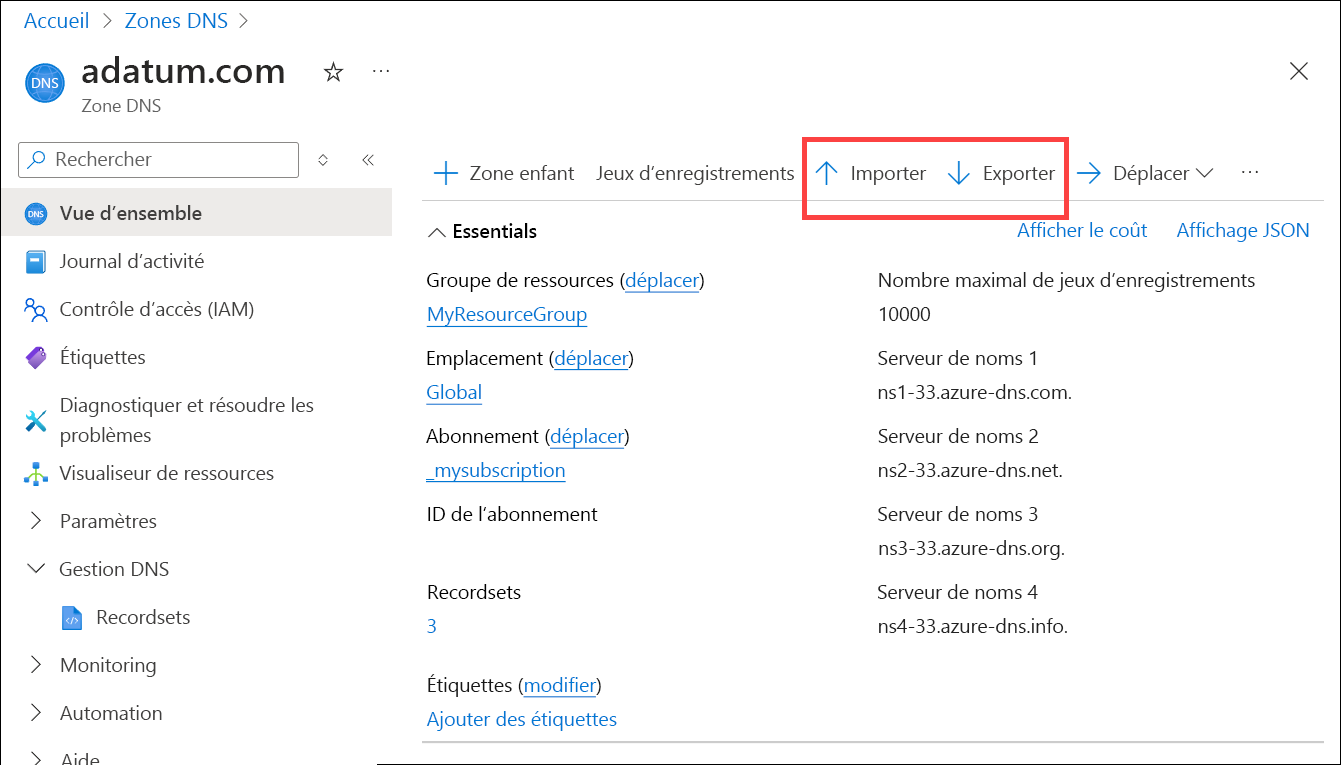
Sélectionnez Importer puis dans la page Importer une zone DNS, sélectionnez Parcourir.
Sélectionnez le fichier adatum.com.txt puis sélectionnez Ouvrir. Le fichier de zone s’affiche dans l’Éditeur de zone DNS. Voir l’exemple suivant :
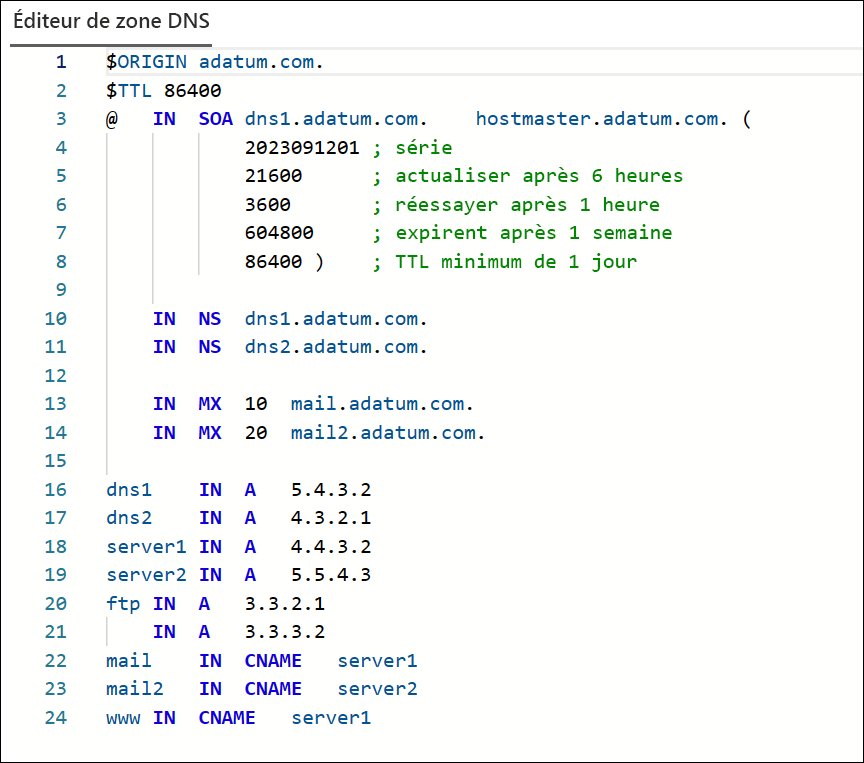
Modifiez les valeurs de données de zone avant de passer à l’étape suivante.
Remarque
Si les anciens enregistrements NS sont présents dans le fichier de zone, une erreur non bloquante s’affiche lors de l’importation de zone. Les enregistrements Azure NS ne sont pas remplacés. Dans l’idéal, les anciens enregistrements NS sont supprimés avant l’importation.
Si vous souhaitez réinitialiser le numéro de série de zone, supprimez l’ancien numéro de série de la SOA avant l’importation.Sélectionnez Vérifier la création d' et passez en revue les informations dans la visionneuse de différences de zone DNS. Voir l’exemple suivant :
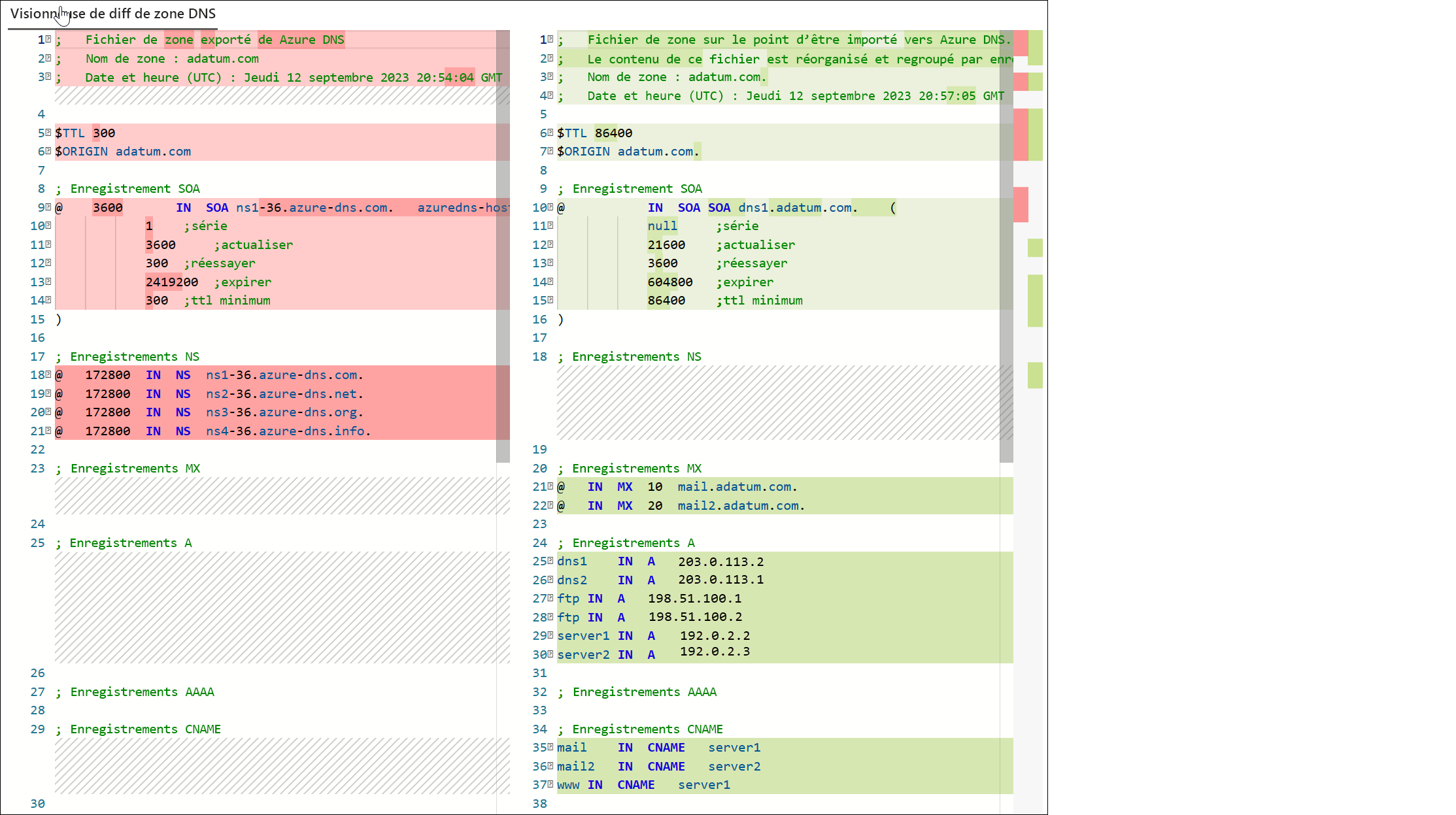
Sélectionnez Créer. Une invite s’affiche pour enregistrer la zone existante sur votre appareil local avant son remplacement. Sélectionnez Télécharger et continuer. Les données de zone sont importées et la zone s’affiche.
Sélectionnez Recordsets pour afficher les enregistrements de ressources nouvellement importés. Voir l’exemple suivant :
Exporter un fichier de zone
Ouvrez la page de vue d’ensemble des zones DNS et sélectionnez la zone que vous souhaitez exporter. Par exemple, adatum.com. Voir l’exemple suivant :
Sélectionnez Exporter. Le fichier est téléchargé dans votre répertoire de téléchargements par défaut sous la forme d’un fichier texte portant le nom AzurePublicDnsZone-adatum.com
number.txt oùnumberest un numéro d’index généré automatiquement.Ouvrir le fichier pour voir son contenu. Voir l’exemple suivant :
; Exported zone file from Azure DNS ; Zone name: adatum.com ; Date and time (UTC): Tue, 12 Sep 2023 21:33:17 GMT $TTL 86400 $ORIGIN adatum.com ; SOA Record @ 3600 IN SOA SOA dns1.adatum.com. ( 0 ;serial 21600 ;refresh 3600 ;retry 604800 ;expire 86400 ;minimum ttl ) ; NS Records @ 172800 IN NS ns1-36.azure-dns.com. @ 172800 IN NS ns2-36.azure-dns.net. @ 172800 IN NS ns3-36.azure-dns.org. @ 172800 IN NS ns4-36.azure-dns.info. ; MX Records @ 3600 IN MX 10 mail.adatum.com. @ 3600 IN MX 20 mail2.adatum.com. ; A Records dns1 3600 IN A 203.0.113.2 dns2 3600 IN A 203.0.113.1 ftp 3600 IN A 198.51.100.1 ftp 3600 IN A 198.51.100.2 server1 3600 IN A 192.0.2.2 server2 3600 IN A 192.0.2.3 ; AAAA Records ; CNAME Records mail 3600 IN CNAME server1 mail2 3600 IN CNAME server2 www 3600 IN CNAME server1 ; PTR Records ; TXT Records ; SRV Records ; SPF Records ; CAA Records ; DS Records ; Azure Alias Records
Étapes suivantes
- Découvrez comment gérer des jeux d’enregistrements et des enregistrements dans votre zone DNS.
- Découvrez comment déléguer votre domaine à Azure DNS.